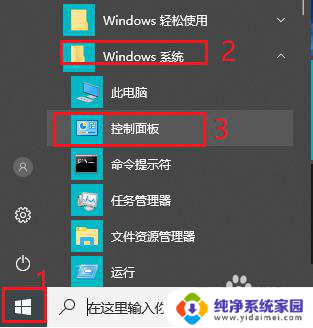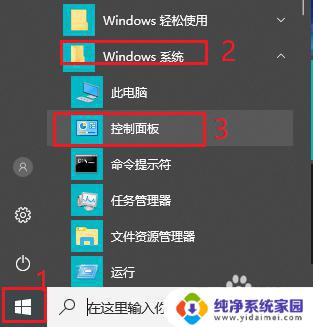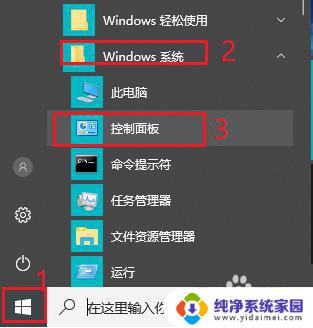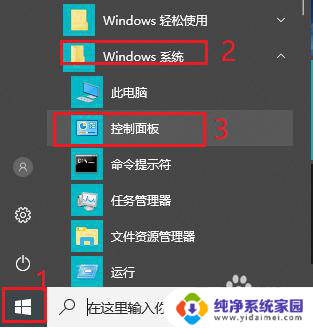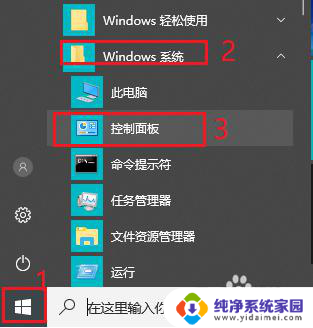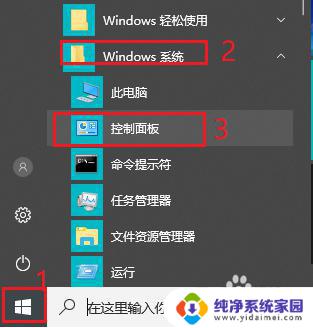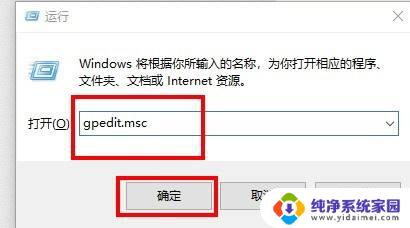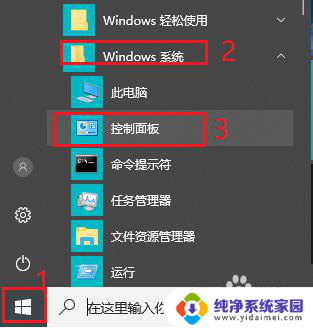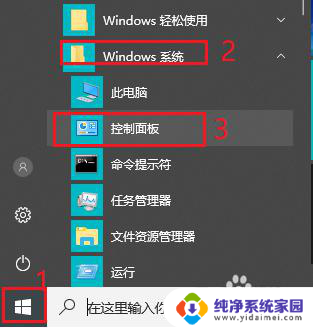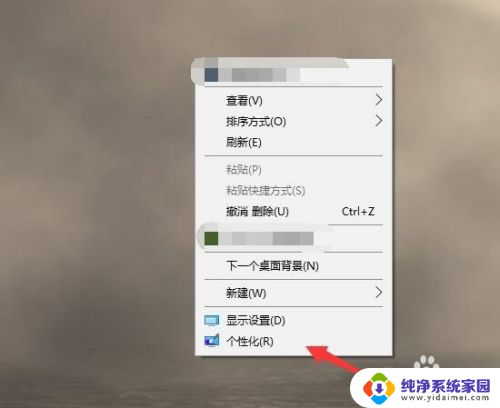windows10不锁屏怎么设置 win10电脑自动锁屏如何取消
更新时间:2024-02-20 11:56:54作者:xiaoliu
在如今的数字化时代,Windows 10操作系统已成为许多人日常工作和娱乐的重要工具,对于一些用户来说,电脑自动锁屏可能会成为一个令人不便的问题。无论是因为长时间不使用电脑而希望保持屏幕常亮,还是因为频繁输入密码而感到繁琐,了解如何设置Windows 10不锁屏,或者取消自动锁屏功能,将帮助我们更好地利用电脑。接下来我们将探讨一些简单的方法来满足不同用户的需求。
具体步骤:
1.打开控制面板。
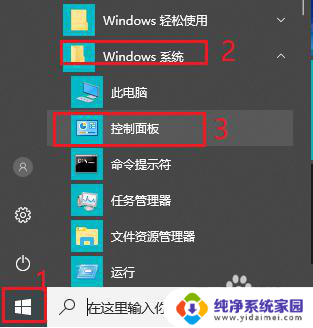
2.将查看方式改为“大图标”。
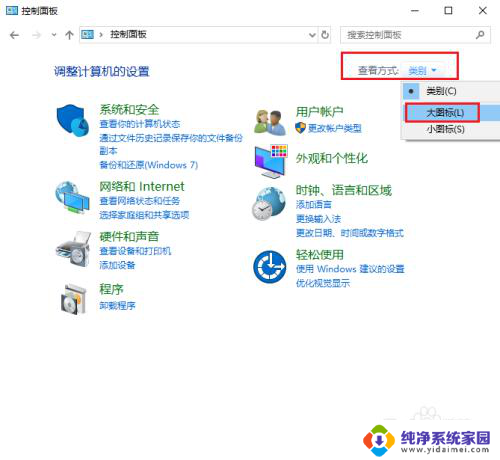
3.点击“电源选项”。
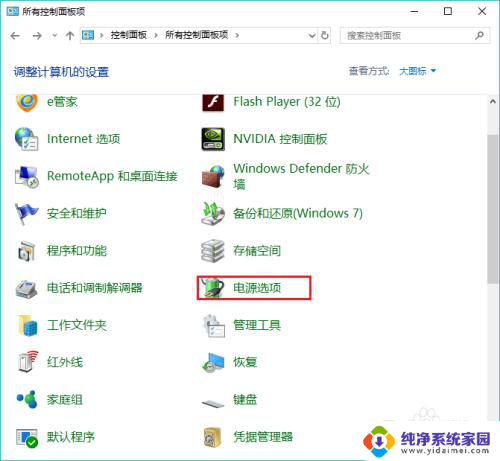
4.点击左侧“更改计算机睡眠时间”。
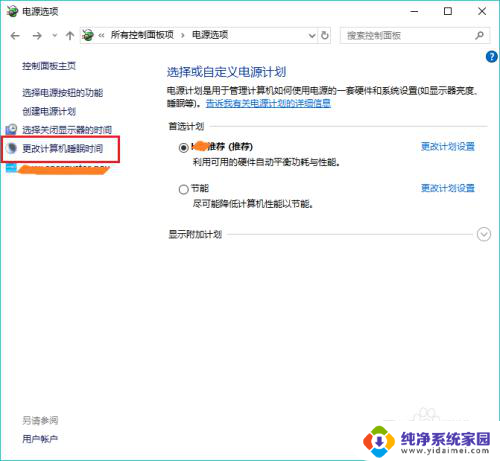
5.更改“使计算机进入睡眠状态”时间为“从不”。
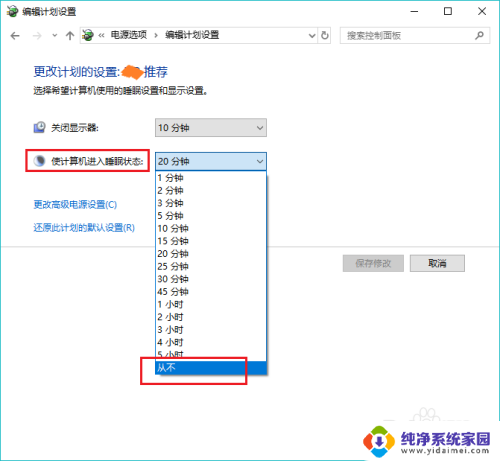
6.点击“保存修改”。win10电脑就不再会自动锁屏啦。
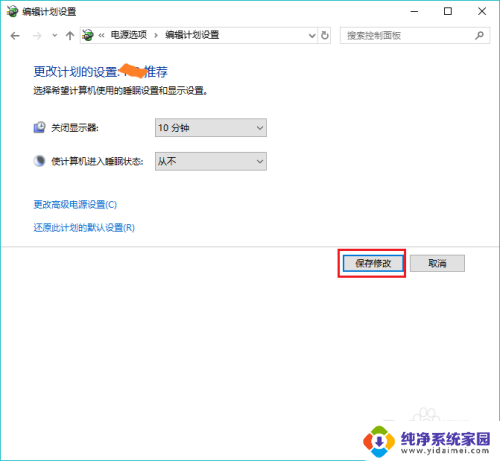
以上就是如何在Windows 10中取消锁屏的全部内容,如果你也遇到了同样的情况,可以参照我的方法来解决,希望对大家有所帮助。